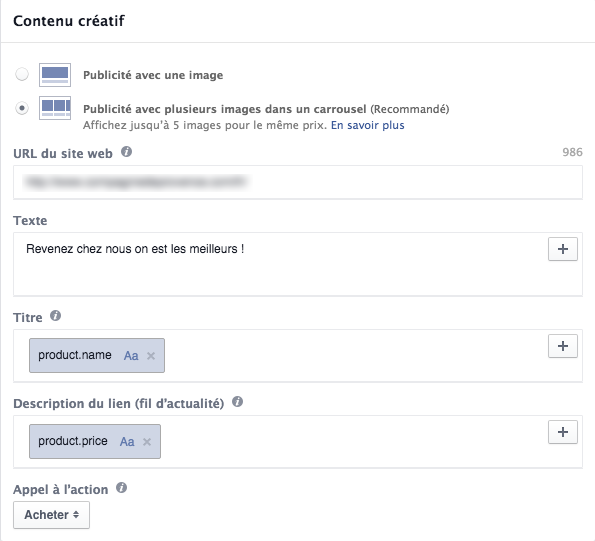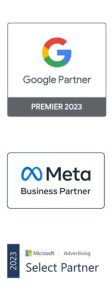Parmi les formats publicitaires que j’attendais avec impatience sur Facebook il y avait le Dynamic Product Ads. Pour faire simple, il s’agit de montrer dans votre publicité le bon produit à la bonne personne et au bon moment ! Ce format va permettre de générer automatiquement des publicités personnalisées qui vont s’adresser aux personnes ayant un intérêt pour un ou plusieurs de vos produits. Cela va donc éviter de créer autant de publicités différentes que de produits dans votre catalogue (et parallèlement autant de Custom Audience !). Il s’agit ni plus ni moins que d’un retargeting dynamique sur Facebook en fonction du trafic de votre site web. Passons au plus intéressant, comment créer le catalogue de produits dans le Business Manager de Facebook et créer votre campagne dans le Power Editor ! 1) Connectez-vous sur votre business manager et cliquez sur “Ajouter” puis sur “Catalogues Produits”  2) Donnez un nom à votre catalogue produits
2) Donnez un nom à votre catalogue produits 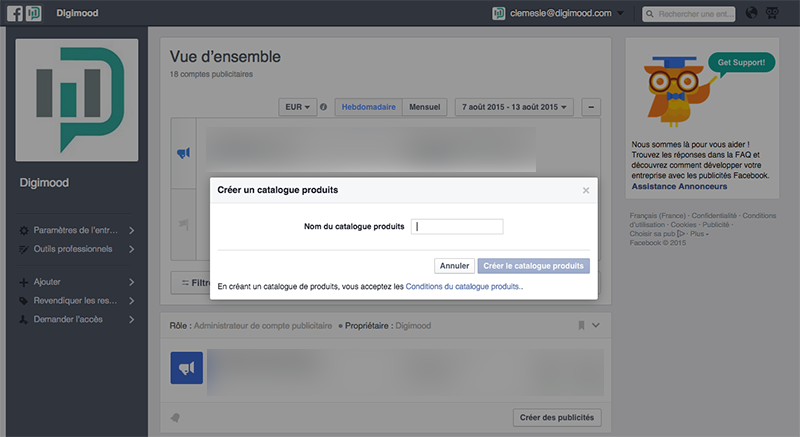 3) Assignez des personnes à ce catalogue produits pour qu’elles puissent y accéder si elles travaillent avec vous sur ce projet
3) Assignez des personnes à ce catalogue produits pour qu’elles puissent y accéder si elles travaillent avec vous sur ce projet 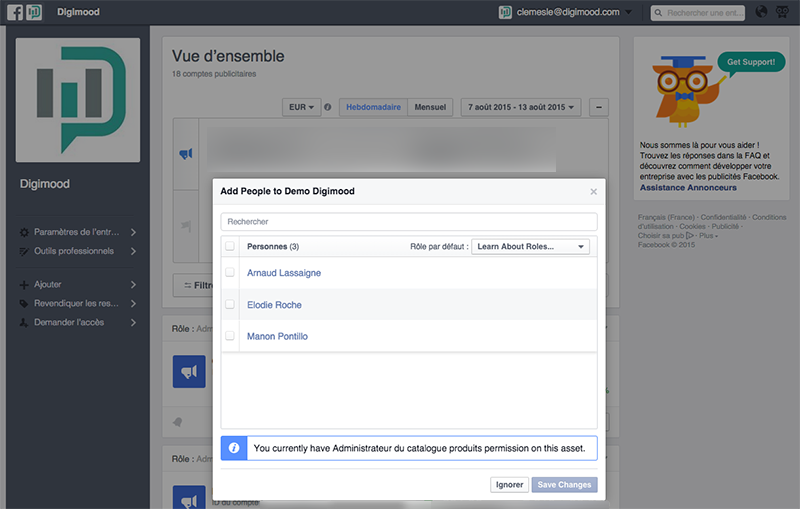 4) Assignez un pixel à ce catalogue produit (le pixel du compte publicitaire qui correspond au catalogue produits)
4) Assignez un pixel à ce catalogue produit (le pixel du compte publicitaire qui correspond au catalogue produits) 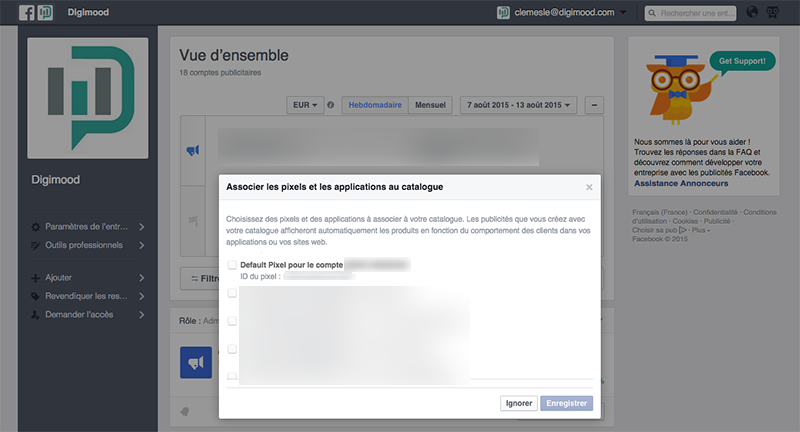 Votre catalogue produits pour le Dynamic Product Ads est presque prêt, il va maintenant falloir le paramétrer avec un flux produits. Il vous suffit de trouver dans votre liste de ressources votre catalogue produits et de suivre la démarche ci-dessous. 5) Ajouter un flux produits à votre catalogue produits
Votre catalogue produits pour le Dynamic Product Ads est presque prêt, il va maintenant falloir le paramétrer avec un flux produits. Il vous suffit de trouver dans votre liste de ressources votre catalogue produits et de suivre la démarche ci-dessous. 5) Ajouter un flux produits à votre catalogue produits 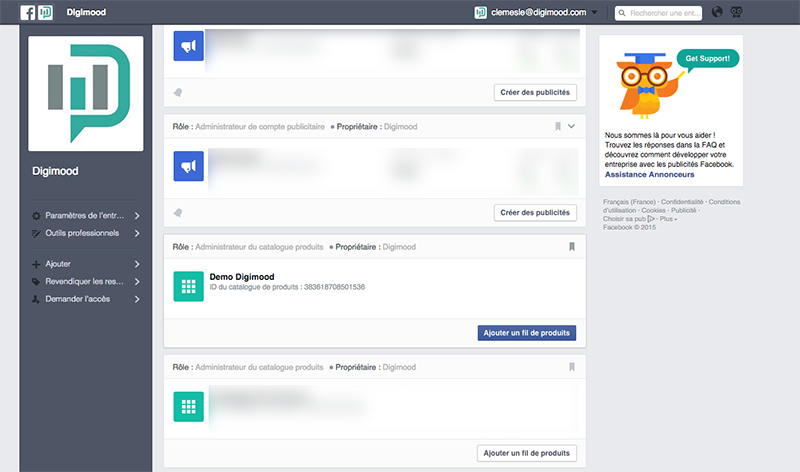 6) Remplir les champs demandés pour ajouter le fil de produits puis cliquez sur “Programmer le téléchargement”
6) Remplir les champs demandés pour ajouter le fil de produits puis cliquez sur “Programmer le téléchargement” 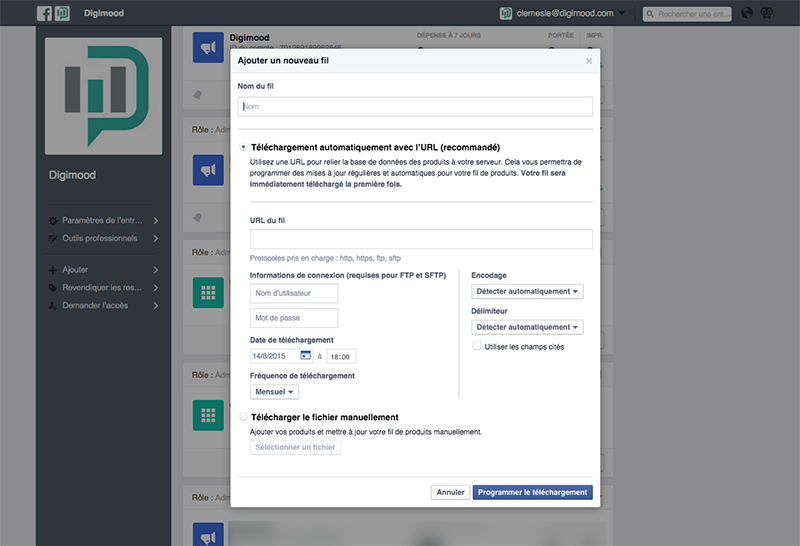 7) Cliquez sur le nom de votre Catalogue Produits et vous allez arriver dans la page de mise à jour de votre flux.
7) Cliquez sur le nom de votre Catalogue Produits et vous allez arriver dans la page de mise à jour de votre flux.
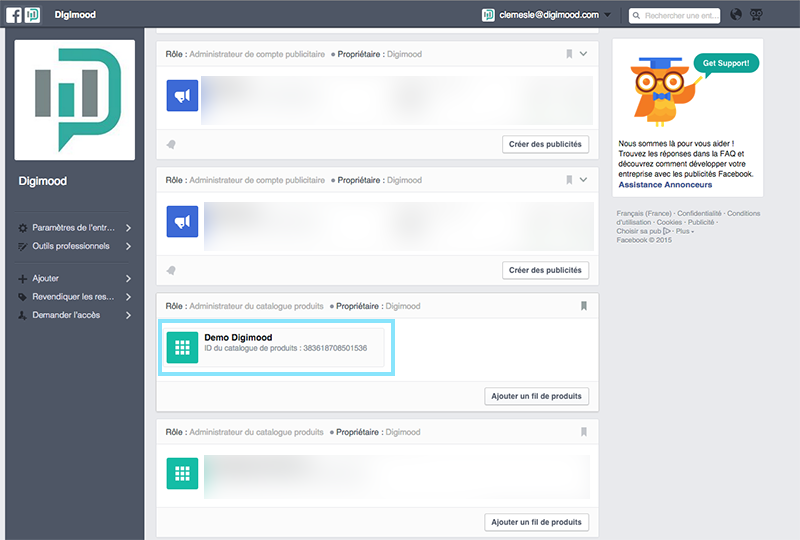
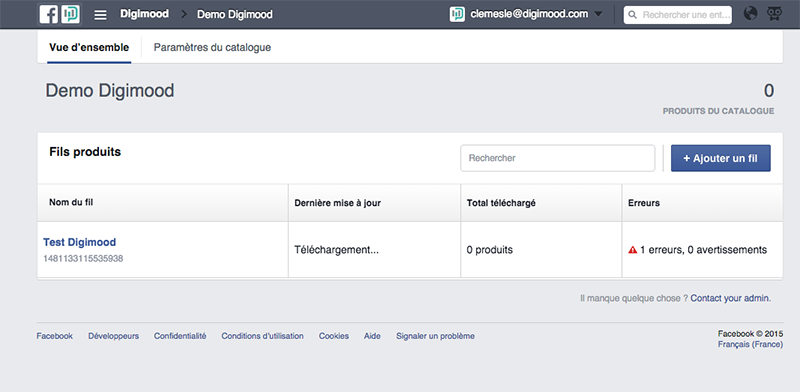 8) Une fois l’importation terminée, vous pouvez voir le nombre de produits importés, la date de dernière mise à jour et si votre flux comporte des erreurs en cliquant sur le nom du fil produits. (par exemple dans mon flux je n’ai pas précisé la devise du coup j’ai un message d’erreur)
8) Une fois l’importation terminée, vous pouvez voir le nombre de produits importés, la date de dernière mise à jour et si votre flux comporte des erreurs en cliquant sur le nom du fil produits. (par exemple dans mon flux je n’ai pas précisé la devise du coup j’ai un message d’erreur) 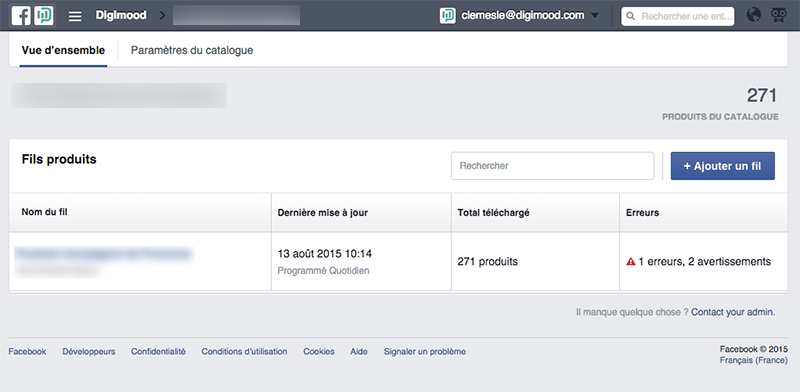
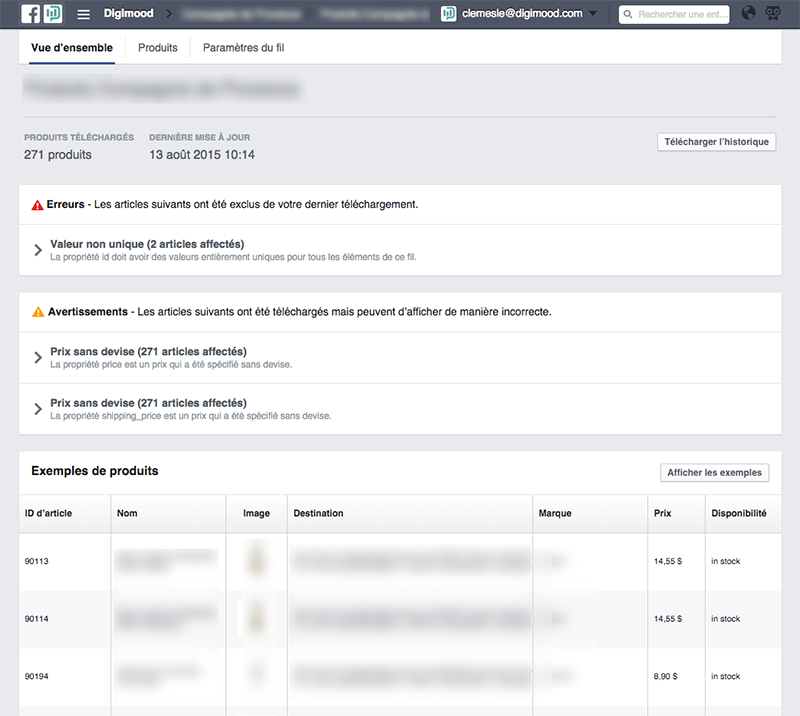 9) Vérifiez que les informations de vos produits sont correctes en cliquant sur l’onglet “Produits” puis en cliquant sur un de vos produits
9) Vérifiez que les informations de vos produits sont correctes en cliquant sur l’onglet “Produits” puis en cliquant sur un de vos produits 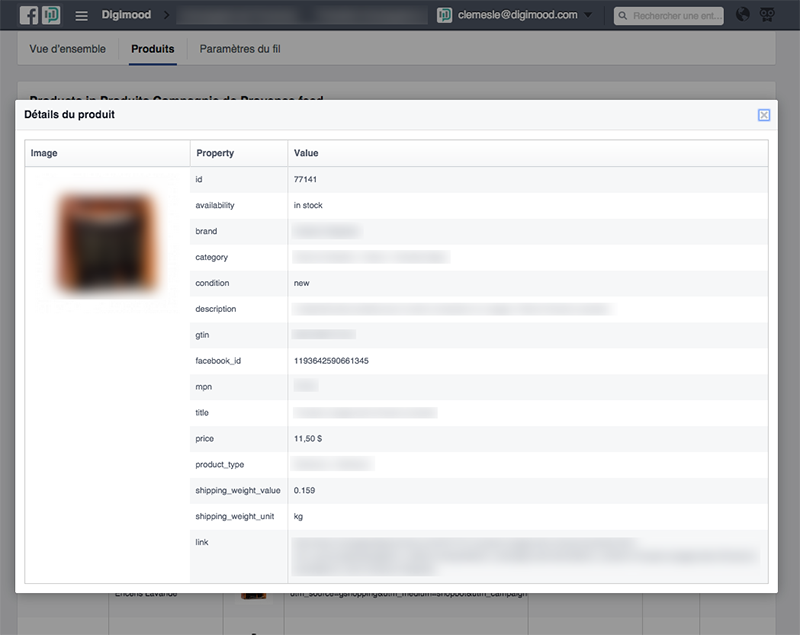 Maintenant que votre catalogue produits est prêt, passons au paramétrage de votre publicité Dynamic Product Ads. 10) Création de la campagne Dynamic Product Ads dans le Power Editor Créez une nouvelle campagne, choisir comme objectif “Ventes sur le catalogue produits” et le catalogue produits qui correspond à votre compte publicitaire.
Maintenant que votre catalogue produits est prêt, passons au paramétrage de votre publicité Dynamic Product Ads. 10) Création de la campagne Dynamic Product Ads dans le Power Editor Créez une nouvelle campagne, choisir comme objectif “Ventes sur le catalogue produits” et le catalogue produits qui correspond à votre compte publicitaire. 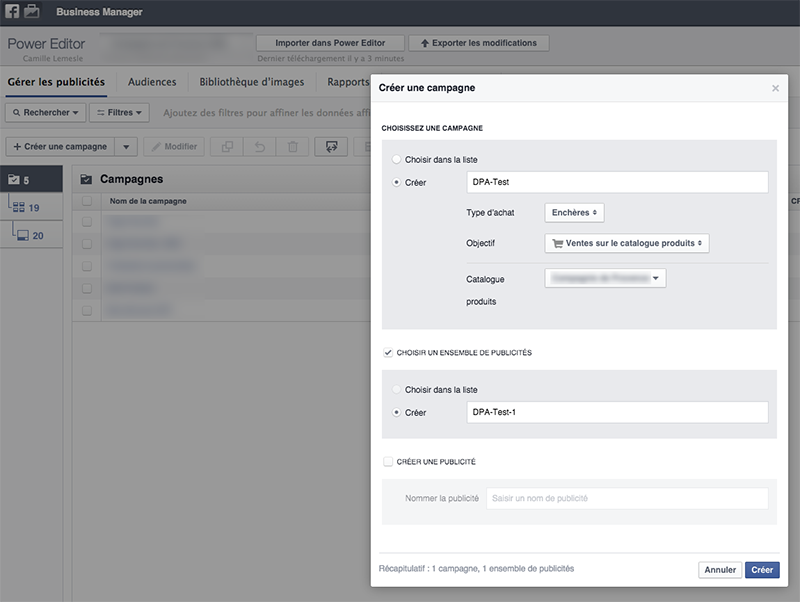 11) Filtrez votre flux produits et paramétrez votre ensemble de publicités Créez un segment pour les produits en stock par exemple.
11) Filtrez votre flux produits et paramétrez votre ensemble de publicités Créez un segment pour les produits en stock par exemple. 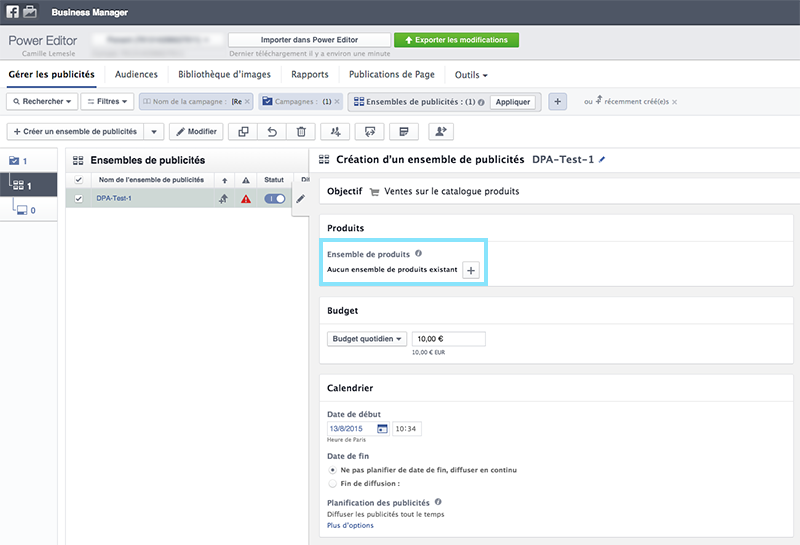
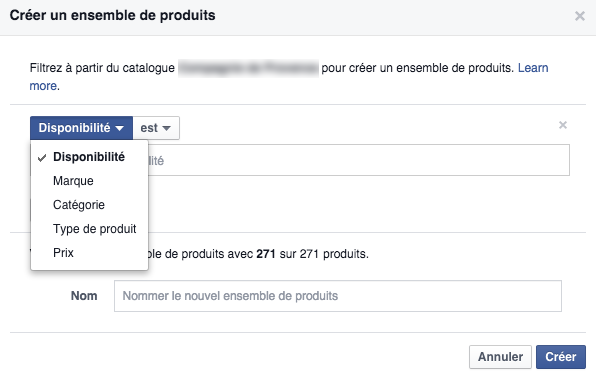
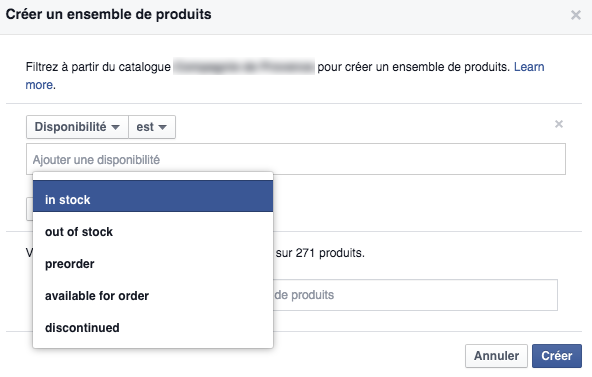
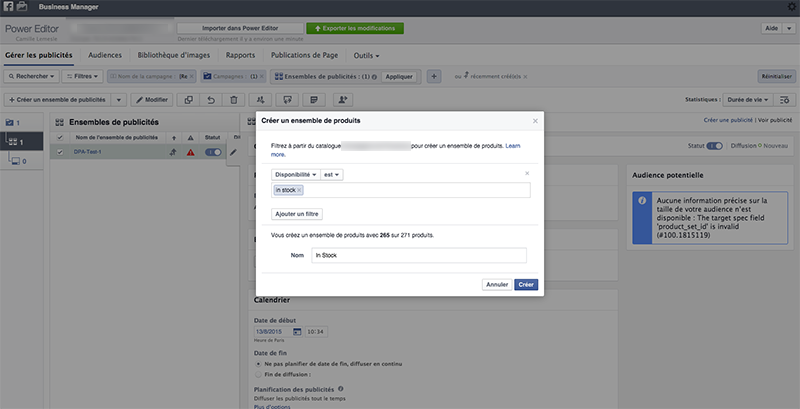 12) Paramétrez votre audience pour cibler les bonnes personnes. Ajoutez votre audience personnalisée, dans mon exemple j’ai choisi tous les visiteurs de mon site web, puis paramétrez les comportements à inclure ou exclure pour l’affichage de la publicité (produit affiché, ajouté au panier ou produit acheté).
12) Paramétrez votre audience pour cibler les bonnes personnes. Ajoutez votre audience personnalisée, dans mon exemple j’ai choisi tous les visiteurs de mon site web, puis paramétrez les comportements à inclure ou exclure pour l’affichage de la publicité (produit affiché, ajouté au panier ou produit acheté). 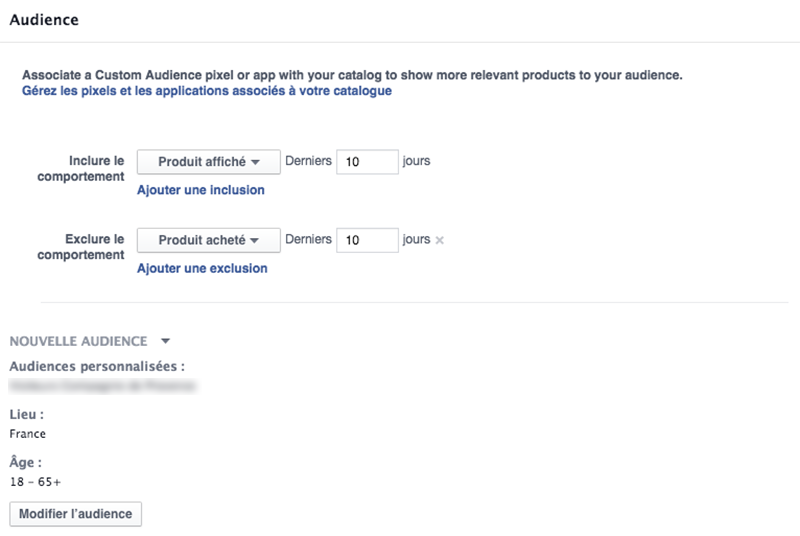 13) Paramétrage de votre publicité Choisissez quels champs de votre flux s’afficheront dynamiquement dans la publicité puis votre CTA et le tour est joué !
13) Paramétrage de votre publicité Choisissez quels champs de votre flux s’afficheront dynamiquement dans la publicité puis votre CTA et le tour est joué !